遇到Win10无法使用恢复选项重置的状况,可能会让不少用户感到束手无策。但别担心,本文将为您提供全面的解决方案,让您的Windows10系统界面恢复如...
2025-03-12 32 win10
在使用Windows10操作系统时,有时候我们会遇到更新卡住不动的情况,这可能导致我们无法正常使用计算机。本文将为您介绍一些解决Win10更新卡住不动的方法,帮助您启动系统并修复更新卡顿问题。
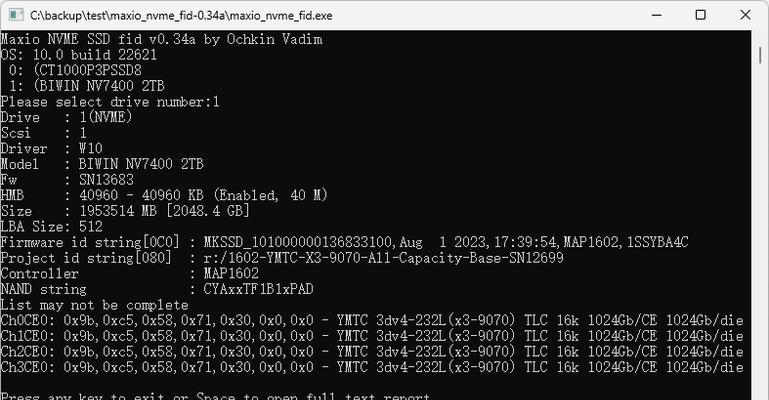
1.检查网络连接是否正常:检查您的计算机是否连接到稳定的网络,并确保网络速度良好,这可能有助于解决更新过程中的卡顿问题。
2.关闭后台运行的程序:关闭一些不必要的后台程序,以释放系统资源,从而加快更新进程,并减少更新过程中的卡顿现象。
3.清理磁盘空间:如果您的计算机存储空间不足,可能会导致更新卡住不动。通过清理临时文件、删除不需要的程序和文件,释放磁盘空间可以提高系统性能。
4.禁用安全软件:一些安全软件可能会干扰系统的更新过程。尝试暂时禁用您的防火墙、杀毒软件等安全软件,然后重新运行更新。
5.重启计算机:有时候,计算机在更新过程中会出现一些临时错误,导致卡住不动。尝试重启计算机,然后再次运行更新,这可能解决问题。
6.使用Windows更新故障排除工具:Windows操作系统提供了一些内置的故障排除工具,可以帮助您解决更新问题。运行这些工具,按照提示修复可能存在的错误。
7.检查硬件设备是否兼容:某些硬件设备可能不兼容Windows10的更新。检查您的硬件设备是否在Windows10支持列表中,并确保使用最新的驱动程序。
8.手动下载和安装更新:如果自动更新卡住不动,您可以尝试手动下载并安装更新。访问微软官方网站,搜索适用于您的系统版本的更新文件,并按照指示进行安装。
9.运行系统文件检查工具:运行系统文件检查工具(SFC)可以扫描并修复系统文件中可能存在的错误,从而解决导致更新卡住的问题。
10.重置WindowsUpdate组件:如果WindowsUpdate组件损坏或配置错误,可能会导致更新卡住不动。运行一些命令来重置WindowsUpdate组件可能会解决问题。
11.检查计算机硬件是否故障:有时候,更新卡住不动可能是由于硬件故障引起的。检查您的计算机硬件是否正常工作,如内存、硬盘等。
12.创建系统还原点:在进行更新之前,创建一个系统还原点可以帮助您在更新出现问题时恢复到之前的状态。
13.更新BIOS:更新计算机的基本输入/输出系统(BIOS)可能有助于解决一些硬件兼容性问题,从而解决更新卡住不动的问题。
14.寻求专业帮助:如果尝试了上述方法后仍然无法解决问题,建议寻求专业技术人员的帮助,他们可以更好地诊断和修复您的计算机。
15.预防措施:为了避免未来的更新问题,定期更新操作系统、安全软件和驱动程序,并保持计算机的良好维护和清洁。
通过以上一系列方法,我们可以尝试解决Win10更新卡住不动的问题。但是需要注意的是,在操作过程中要小心谨慎,确保备份重要数据,以免造成数据丢失。如果问题仍然存在,建议寻求专业人士的帮助,确保您的计算机系统正常运行。
Windows10作为最新的操作系统,定期的更新是必不可少的。然而,在更新过程中,有时会遇到电脑卡住不动的情况,这给用户带来了很多困扰。本文将为大家介绍一些解决Win10更新卡住不动的方法和技巧,帮助用户顺利启动电脑。
检查网络连接
在Win10更新过程中,网络连接异常可能导致更新卡住不动。所以,在检查其他问题之前,首先需要确保网络连接正常,可以通过尝试打开网页或者连接其他设备来进行测试。
重启电脑
如果网络连接正常但更新仍然卡住不动,可以尝试简单粗暴地重启电脑。重启后,系统可能会自动恢复并继续更新过程。
清理临时文件
Win10更新过程中会产生大量的临时文件,这些文件有时会导致系统卡顿。可以通过在命令提示符中输入“%temp%”来打开临时文件夹,然后删除其中的所有文件来清理临时文件。
关闭防火墙和杀毒软件
防火墙和杀毒软件有时会对更新过程造成干扰,导致系统卡住。可以尝试临时关闭防火墙和杀毒软件,然后再次进行更新。
使用Windows更新修复工具
Windows官方提供了更新修复工具,可以帮助解决更新卡住不动的问题。可以前往Windows官方网站下载并运行该工具,按照提示进行修复。
重置Windows更新组件
如果更新修复工具无法解决问题,可以尝试重置Windows更新组件。可以在命令提示符中输入“netstopwuauserv”停止Windows更新服务,然后输入“netstopcryptSvc”和“netstopbits”停止其他相关服务,最后依次输入“renC:\Windows\SoftwareDistributionSoftwareDistribution.old”和“renC:\Windows\System32\catroot2catroot2.old”来重命名相应文件夹。再次启动相应服务。
检查硬件驱动
过时的硬件驱动有时会导致系统卡住不动。可以在设备管理器中检查是否存在有问题的驱动,如果有,则可以尝试更新或者卸载该驱动。
禁用启动项
启动时加载过多的程序可能导致系统卡顿。可以通过任务管理器或者系统配置实用程序来禁用一些不必要的启动项,减轻系统负担。
执行系统文件检查
系统文件损坏也可能导致更新卡住不动。可以在命令提示符中输入“sfc/scannow”来执行系统文件检查,然后根据结果修复或替换损坏的系统文件。
清除磁盘空间
磁盘空间不足有时也会导致系统卡顿。可以通过删除不必要的文件或者使用磁盘清理工具来释放磁盘空间。
恢复到上一个稳定版本
如果更新卡住不动无法解决,可以考虑恢复到上一个稳定的Windows版本。可以在设置中找到恢复选项,并按照提示进行操作。
重新安装操作系统
如果以上方法都无效,最后的选择就是重新安装操作系统。这将会清除所有数据,所以一定要提前备份重要文件。
联系技术支持
如果以上方法仍无法解决问题,可以尝试联系Windows技术支持寻求帮助,他们可能会提供更具体的解决方案。
防止未来出现卡住问题的措施
在更新之前,最好备份重要文件,并关闭所有不必要的程序和服务,以确保顺利进行更新。定期维护电脑,保持系统和驱动程序的最新版本也能够预防卡住问题的发生。
Win10更新卡住不动可能是由于网络连接异常、临时文件堆积、防火墙和杀毒软件干扰、硬件驱动过时等原因造成的。通过重启电脑、清理临时文件、关闭防火墙和杀毒软件、使用Windows更新修复工具、重置Windows更新组件、检查硬件驱动等方法可以解决这个问题。如果以上方法都无效,可以尝试恢复到上一个稳定版本或重新安装操作系统。
标签: win10
版权声明:本文内容由互联网用户自发贡献,该文观点仅代表作者本人。本站仅提供信息存储空间服务,不拥有所有权,不承担相关法律责任。如发现本站有涉嫌抄袭侵权/违法违规的内容, 请发送邮件至 3561739510@qq.com 举报,一经查实,本站将立刻删除。
相关文章

遇到Win10无法使用恢复选项重置的状况,可能会让不少用户感到束手无策。但别担心,本文将为您提供全面的解决方案,让您的Windows10系统界面恢复如...
2025-03-12 32 win10

随着计算机技术的飞速发展,越来越多的用户选择使用Windows10操作系统。对于一些新用户而言,可能会遇到需要设置或更改系统盘为C盘的情形。本文将为您...
2025-03-10 26 win10

作为一款具有出色性能和突破性功能的智能手机,Lumia950XL在用户中享有盛誉。然而,为了进一步提升其功能和个性化定制的能力,许多用户选择刷入Win...
2025-01-28 62 win10

随着Windows10操作系统的发布,企业和专业用户面临一个重要的问题:到底应该选择Win10企业版还是专业版?尽管这两个版本都提供了许多强大的功能和...
2025-01-24 45 win10

随着Windows10操作系统的普及和广泛使用,Win10Ghost版作为一款优化和精简版本备受关注。本文将全面剖析Win10Ghost版的优缺点,并...
2025-01-24 51 win10

随着Windows操作系统的不断升级,Win10家庭版和专业版成为了许多用户购买的首选。虽然两个版本都是基于Windows10开发的,但它们在功能和适...
2025-01-24 46 win10